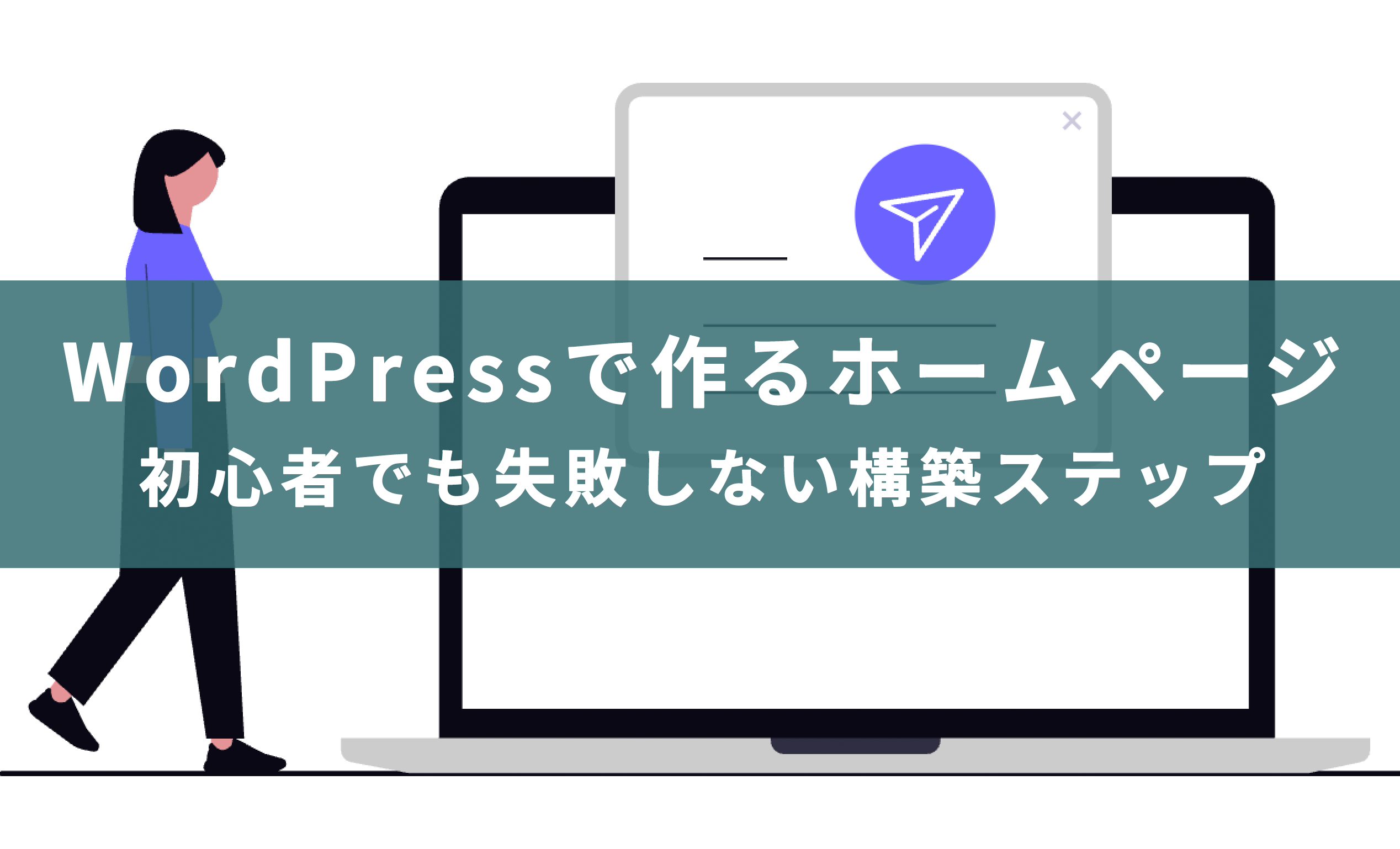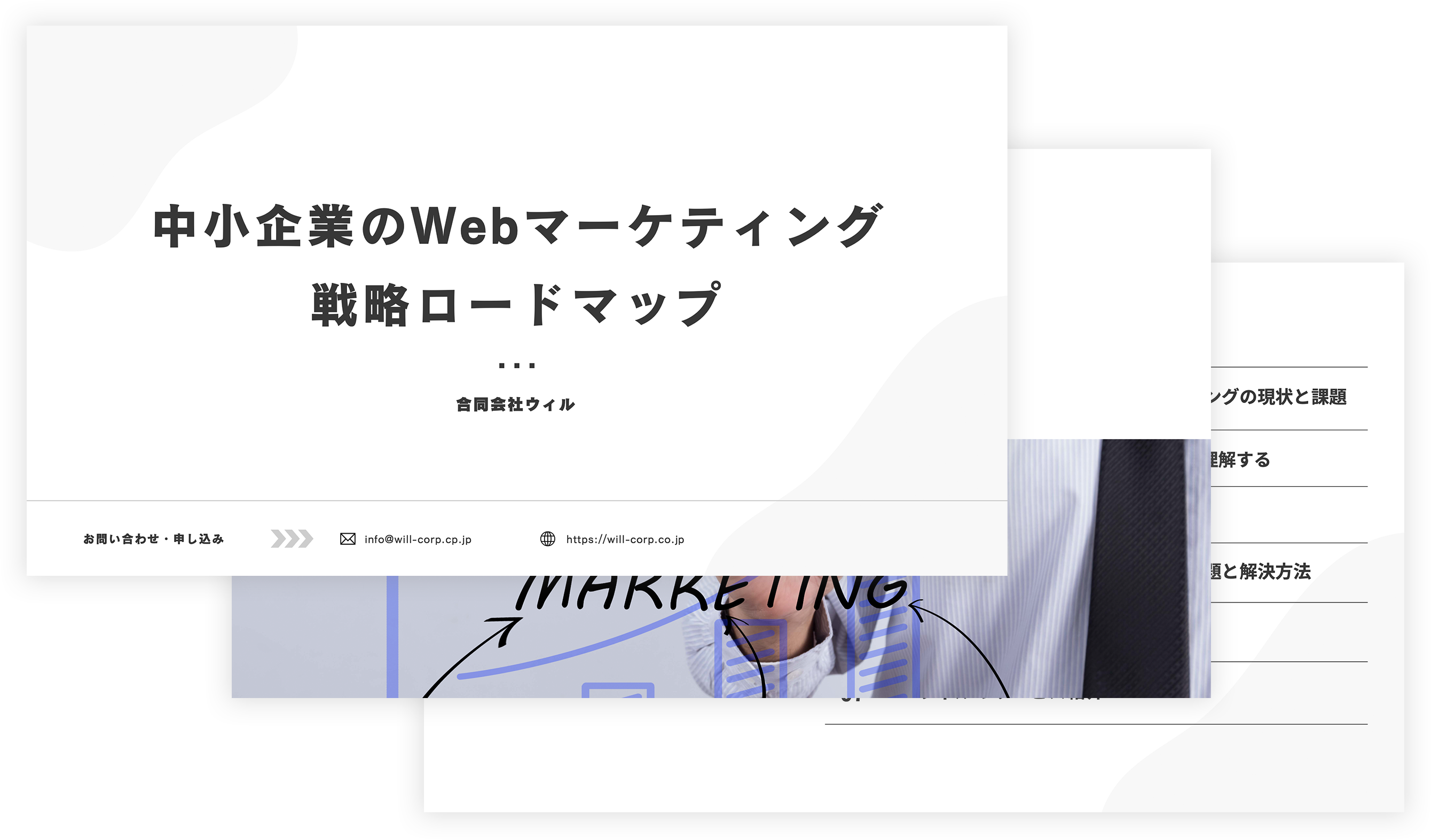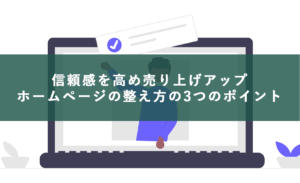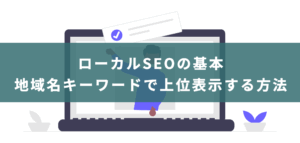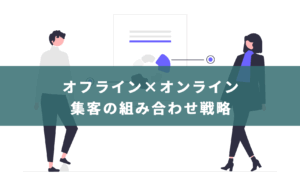こんな方におすすめの記事です
- 初めてでも迷わないWordPress手順を知りたい
- 社内で更新できる仕組みを簡単に整えたい
- 費用の目安と必要な作業範囲を把握したい
- 安全対策とバックアップ方法を理解したい
- スマホで見やすい作り方を基本から学びたい
- 公開前のチェック項目を一覧で確認したい
- 公開後に何を測り直せば良いか知りたい
この記事でわかること
- 準備から公開までの全体の道筋と注意点
- ドメイン・サーバー選定と初期設定の要点
- テーマとプラグインの安全な選び方の基準
- ページ構成とCTA配置のわかりやすい型
- SEOと計測の基本設定と確認の手順
- 表示速度を上げる実用的な対処方法
- 公開チェックと運用改善の進め方
はじめに(この記事でできること)
誰向けの記事?(初めてでも失敗しない道筋)
本記事は、WordPressが初めての中小企業の経営者・担当者向けです。むずかしい専門用語はできるだけ避け、作業の順番と注意点を具体的に示します。読めば「何を決め、何を準備し、どこで確認するか」が整理され、外部パートナーとの会話もスムーズになります。必要部分だけ拾い読みしても使えます。
全体の流れを先に把握(30分で概要理解)
最初に全体像をつかむと、迷いが減り、作業の抜け漏れを防げます。本記事は「準備→環境→インストール→設計→作成→設定→速度・安全→公開→運用」の順で説明します。各章の最初に要点を置き、実作業の前に読むだけで段取りが整います。社内の承認や見積相談の前提合わせにも使えます。
「中小企業のWebマーケティング|戦略ロードマップ」
無料ダウンロード資料配布中
【こんな方におすすめ】
- Webからの集客を増やしたいが、どの施策が効果的かわからない
- ホームページやSNSを活用しているが、問い合わせや売上につながらない
- 少ない予算・人員でも実践できるWebマーケティングの方法を知りたい
【この資料でわかること】
- 中小企業が成果を出すためのWebマーケティングの基本と成功ステップ
- 「アクセスが増えない」 「問い合わせが少ない」など、よくある課題の解決策
- 限られたリソースでも実践できる、最新のデジタルマーケティング手法
準備編:目的・体制・費用の目安
目的とKPIを一つに絞る(例:月◯件の問い合わせ)
目的は一つに絞ると設計がぶれません。例として「月◯件の問い合わせ」を設定し、フォーム送信数や電話タップ数で測ります。数字があると、必要なページやボタン配置が決めやすく、判断が早まります。達成基準と確認頻度も最初に決め、公開後の改善サイクルへつなげましょう。
役割分担を決める(決裁者・担当・更新係)
決める人、進める人、更新する人を分けるだけで停滞を防げます。決裁者は最終判断、担当は進行と連絡窓口、更新係は公開後の情報追加を担います。不在時の代行者と承認期限も決め、連絡手段を一つに統一。誰がいつ何をするかが明確だと、外部とのやり取りも短く済みます。
費用の目安(ドメイン・サーバー・テーマ)
初期費は「ドメイン」「サーバー」「テーマ」の三つが中心です。ドメインは年額、サーバーは月額、テーマは無料〜買い切りが一般的。まずは安全性とサポート重視で選び、必要十分な機能から始めます。制作や写真、原稿の外注有無で総額が変わるため、内訳を分けて見積もるのが安全です。
環境を用意する:ドメインとサーバー
ドメインの決め方と取得(.com/.jpの違い)
ドメインはサイトの住所です。短く覚えやすく、会社名や事業名に近いものを選びます。.comは汎用的、.jpは日本の組織らしさを示せます。取得は信頼できる事業者で行い、契約者名義を必ず自社に。更新忘れ防止の自動更新設定も推奨。メール設定や表記の統一もこの段階で決めましょう。
レンタルサーバーの選び方(速度・サポート)
重視するのは「表示速度」「稼働の安定」「サポートの速さ」です。WordPress向け最適化、バックアップ自動化、無料SSL、簡単インストールがあると安心。管理画面の使いやすさやマニュアルの充実度も確認します。将来のアクセス増に備え、上位プランへの移行が簡単かも見ておきましょう。
SSLとDNSの基本(自動設定でOKを狙う)
SSLは通信を暗号化し、安心して閲覧・送信できるようにする仕組みです。多くのサーバーは無料SSLの自動更新に対応しています。DNSはドメインとサーバーを結ぶ設定で、提供元のガイドに沿えば問題ありません。wwwあり・なしの統一と、設定変更後の反映時間も覚えておきましょう。
WordPressを入れる(初期設定まで)
クイックインストールの使い方
多くのサーバーには、数クリックでWordPressを入れられる機能があります。必要なのはサイト名、管理者メール、ログイン用ユーザー名と強いパスワードです。完了後、管理画面URLを控え、ログインできるか確認。初期段階で不要なサンプル投稿やプラグインは整理し、すっきりした状態にします。
初期設定(サイト名・タイムゾーン・パーマリンク)
設定では、サイト名とキャッチフレーズ、タイムゾーン、日付形式を自社ルールへ合わせます。パーマリンクは「投稿名」にすると分かりやすく、後の共有やSEOにも有利です。一般・表示・ディスカッションの各項目を見直し、公開前に不要な表示や通知が出ないように整えておきます。
ユーザー権限と2段階認証を設定
管理者は最小人数にし、編集者・投稿者など役割に応じて権限を付与します。共用アカウントは避け、担当者ごとに作成しましょう。ログインは二段階認証を導入すると安心が大きく高まります。万が一に備え、パスワードの保管方法とアカウントの退職時手順も文書化しておきます。
テーマを選ぶ・入れる
テーマの選び方(公式/有料の基準)
テーマは見た目の土台です。公式ディレクトリや実績ある有料テーマから選び、更新頻度やサポート状況を確認します。日本語対応、ブロックエディタの相性、速度とアクセシビリティへの配慮も重要。まずはシンプルで拡張しやすいものを選び、不要な機能が多いテーマは避けましょう。
企業向けに合う条件(日本語・更新頻度・サポート)
企業利用では、問い合わせ導線の作りやすさ、固定ページの柔軟さ、ナビの管理性が鍵です。日本語の解説やヘルプがあると運用が楽になります。定期的に更新され、主要プラグインとの相性が良いことも確認。購入前にデモでスマホ表示と読みにくさの有無をチェックしましょう。
子テーマの作成(デザイン変更の土台)
テーマを直接いじると、更新で上書きされます。子テーマを作れば、親テーマを更新しても自分の変更が保たれます。ロゴや配色、CSSの微調整は子テーマ側で行い、管理対象を明確に。小さなカスタマイズでも最初に仕組みを整えると、将来の手戻りを大きく減らせます。
必須プラグインを入れる
セキュリティとバックアップ(守りを固める)
まずは守りから。ログイン防御、脆弱性対策、定期バックアップのプラグインを最初に入れます。自動バックアップの保存先はサーバー外も選び、復元手順をテスト。使わないプラグインは無効化ではなく削除し、更新通知は月一で必ず確認。基本を押さえるだけで事故は大幅に減ります。
フォームとSEO・サイトマップ
問い合わせフォームは項目を絞り、送信後の自動返信を設定。SEO系プラグインでタイトル・説明文・OGPを管理し、XMLサイトマップで検索に知らせます。画像の代替テキストや意味のあるリンク文言も意識。最低限の設定だけでも、見つけてもらいやすさと運用の手間が大きく変わります。
画像圧縮とキャッシュ(表示を速くする)
画像は自動圧縮とWebP変換で軽量化し、遅延読み込みで初回表示を速くします。キャッシュはページやブラウザに合わせて設定し、不要プラグインの削除で負荷を抑制。速度は離脱率と直結するため、公開前に計測してボトルネックを特定。小さな調整の積み重ねが体感を改善します。
設計:メニューとページ構成を決める
必要ページの洗い出し(トップ/サービス/事例…)
基本は「トップ・サービス・事例・会社情報・FAQ・問い合わせ」。採用や料金が重要なら追加します。各ページの役割を一言で定義し、重複は統合。次の行動につながる導線を考え、フォームや電話の置き場も決めます。箱を先に決めることで、執筆とデザインが一気に楽になります。
ナビゲーション設計(迷わない導線)
メニューは短い言葉で、数を絞ると迷いが減ります。重要ページはヘッダーとフッターの両方に配置。スマホではハンバーガーメニュー内の階層を浅くし、戻りやすい動線を意識します。パンくずや関連リンクも活用。ユーザーが迷わず次の一歩を踏み出せる設計が成果を左右します。
CTA配置の基本(問い合わせを増やす)
「問い合わせる」「資料を請求」など行動ボタンは、最初・中盤・最後に配置。色やサイズで押せることを明確にし、電話は固定表示も有効です。ボタン周りには不安を解く補足(受付時間、費用の目安)を添えると効果的。行動までの距離を短くすることが、コンバージョンに直結します。
作成:ページを作る(固定・投稿)
トップページの作り方(価値→実績→行動)
冒頭で「誰に何を提供する会社か」を一文で示し、すぐ下で実績やお客様の声で信頼を補強。主要サービスの入口をわかりやすく並べ、CTAで次の行動につなげます。ニュースや事例は最新順に。長文より要点の見出しと図解が有効。更新しやすい作りにして、鮮度を保ち続けましょう。
サービス・会社情報・事例の型
サービスは「課題→解決策→料金・納期」。会社情報は「信頼情報(所在地・資格)→体制→沿革」。事例は「課題→施策→効果」を同じ型で並べます。型を決めると執筆が速くなり、読み手も比較しやすくなります。写真や数字を添え、言い切りの表現でわかりやすさを優先します。
ブログ(投稿)の使い方と更新頻度
ブログは検索で見つけてもらう入口です。よくある質問、事例の裏話、業界の基礎解説など、見込み客に役立つ内容を短く継続。月2本でも十分効果があります。タイトルは検索語を自然に含め、最後に関連サービスや問い合わせへ誘導。更新担当とカレンダーを決め、続けやすくしましょう。
デザインとスマホ対応(ブロック編集)
ブロックエディタの基本操作
段落、見出し、画像、ボタンなどの“ブロック”を積み木のように配置して作ります。見出しレベルを守り、段落は短く区切ると読みやすくなります。再利用ブロックにCTAや問い合わせ帯を登録すると更新が速いです。複雑な装飾より、シンプルで揃った見た目が信頼につながります。
文字・色・余白のコツ(読みやすさ優先)
文字はやや大きめ、行間は広めに。色はブランドカラーを軸に、文字と背景の明暗差を確保します。段落前後に十分な余白を取り、情報を詰め込みすぎないことが大切。強調は太字に絞り、装飾は最小限に。読みやすさは滞在時間と成果に直結するため、常に最優先で検討しましょう。
レスポンシブ確認(スマホ/タブレット/PC)
管理画面のプレビューだけでなく、実機で確認します。スマホでは親指で押しやすいボタンサイズか、行間が詰まりすぎていないかを重点チェック。横向き表示やタブレットも確認し、崩れや読みにくさを早期に発見。課題はスクリーンショットで残し、修正指示を具体的に伝えましょう。
SEOと計測の基本設定
タイトル/説明文/OGPの入れ方
各ページに分かりやすいタイトルと説明文を設定します。検索で読者が知りたい言葉を自然に含め、内容を正しく要約。OGP画像とテキストも設定すると、SNSでの見え方が整います。重複を避け、ページごとに固有の文言にすることが基本。作成後は検索結果の表示も確認しましょう。
サーチコンソール/アナリティクス連携
検索での見え方はサーチコンソール、訪問後の行動はアナリティクスで確認します。設置はタグを入れるだけで完了し、サイトマップ送信やエラー通知も受け取れます。問い合わせや電話タップ計測を設定し、毎月の数字をチームで確認。改善の優先順位が自然と見えてきます。
サイトマップ送信とインデックス確認
XMLサイトマップを作成してサーチコンソールから送信すると、検索エンジンに更新を知らせやすくなります。公開直後は「インデックス登録のリクエスト」も有効。重複や下書きの誤公開がないかを点検し、重要ページのクロール状況を定期確認。見つけてもらう土台を整えましょう。
速度改善と安全対策
画像最適化(WebP・遅延読み込み)
画像はアップ前に適切なサイズへ縮小し、WebPで軽くします。遅延読み込みを使えば、まず見える範囲を素早く表示できます。差が出ない範囲で圧縮率を上げ、サムネイルの点数も整理。重いヒーロー画像は動画化より写真最適化が有効な場面も多いです。公開前に速度を計測し調整します。
キャッシュ設定と不要プラグイン整理
キャッシュはページ生成を速くする仕組みです。設定後は表示崩れがないか実機で確認し、相性の悪い機能は除外します。使っていないプラグインやテーマは削除し、データベースの掃除も定期的に。変更のたびにキャッシュをクリアして、古い表示のままにならないようにしましょう。
更新・権限・ログイン保護の運用
WordPress本体・テーマ・プラグインは定期更新が基本です。権限は最小限にし、退職や担当変更の際は速やかに見直します。ログインURLの保護や二段階認証、強いパスワードの徹底も有効。バックアップと復元手順を共有し、緊急時の連絡先も明記しておくと安心です。
公開チェックリスト
動作確認(リンク・フォーム・404)
全ページでリンクの正しさ、戻る動作、外部リンクの別タブ表示を確認。フォームは入力→送信→自動返信まで通しでテストし、エラー表示や必須項目もチェックします。存在しないURLで404ページが正しく表示されるかも重要。気づいた点は一覧化し、担当と期限を決めて修正します。
ドメイン/SSL/リダイレクトの最終確認
wwwあり・なしの統一、http→httpsの自動転送、旧URLから新URLへのリダイレクトを確認します。サイトタイトルや会社情報、地図や電話リンクの動作も点検。計測タグの重複や漏れがないか、プレビュー用の制限が残っていないかも見直し、公開直後の混乱を未然に防ぎましょう。
バックアップ取得と復旧手順の共有
公開前にフルバックアップを取得し、復元手順を実際に試しておきます。保存先はサーバー外と二重化し、ファイル名と日付を規則化。緊急時の連絡先、責任者、対応順序も文書で共有します。万一の時に慌てない体制を作っておくことが、安心して攻めの施策へ踏み出す土台になります。
運用・改善の進め方
更新カレンダーと担当決め
月次で「ニュース」「事例」「FAQ」の更新予定を決め、担当と締切を明確にします。小さくても継続が重要です。テンプレとチェック表を用意し、作業の手間を減らします。更新は検索にも信頼にも効くので、社内で評価される仕組み(目標と報告)を作ると長続きします。
毎月の指標確認(アクセス/問い合わせ)
アクセス数、問い合わせ数、電話タップ数、主要ページの離脱率を毎月確認。増減の理由を仮説で書き出し、次月に試す施策を一つに絞ります。数字の変化をチームで共有すると、改善が習慣になります。大きな変更より、小さな挑戦を早く回す方が成果につながります。
小さくABテストして学ぶ
まずは見出しやボタン文言、配置など変更範囲が小さい箇所から試します。期間と目標指標を決め、片方ずつ比較。結果は記録し、うまくいった型を他ページへ展開します。失敗も学び。無理に一気に変えず、効果の高い場所から順に改善すると、着実に成果が積み上がります。
まとめ
WordPressは「準備を固め、基本を丁寧に」が近道です。目的とKPIを一つに絞り、守り(安全・バックアップ)を先に整え、標準機能と実績ある拡張でシンプルに始めましょう。公開後は毎月の数字を見て小さく改善。今日できる一歩は、目的の設定と更新カレンダー作成です。ここから始めましょう。
無料相談のご案内
制作やリニューアルで迷ったら、専門家に相談するのが近道です。ご要望やご予算、納期に合わせて最適な進め方をご提案します。はじめての方にもわかりやすい説明を心がけ、公開後の運用や集客まで一貫してサポート可能です。まずは気軽にお声がけください。
- 現状ヒアリングと課題の可視化
- 目的別の進め方と概算費用提示
- スケジュール案と体制のご提案
- 公開後サポートと改善方針の共有
- 他社見積との比較観点アドバイス
人気の関連資料のご案内
準備をスムーズに進められるよう、無料のチェックリストやテンプレートをご用意しています。制作前の要件定義シート、原稿作成の見出しテンプレ、SEOの基本チェックなど、すぐに実務で使える内容です。ダウンロードして社内共有し、共通認識づくりにお役立てください。
- 中小企業のウェブマーケティングロードマップ
- 今のホームページで大丈夫?ホームページ診断チェックリスト
- 採用×ホームページ|自社にあった人材を採用するためのコンテンツ戦略ガイド
- 基礎からわかるWebマーケティング入門ガイド
ホームページのサブスクという選択肢も
最近ではホームページのサブスクサービスも出てきており、高いデザイン性やクオリティのサイトがコストを押さえて運用することができるようになりました。
ウィルサポは月額9,800円からオリジナルのホームページをもてるサブスクサービスです。
SEO面もしっかりと対策した上で、お客様のビジネスの成長をサポートさせていただきます。LP制作や新規サイトはもちろん、サイトのリニューアルにも対応しております。
- 初期費用なしで月額9,800円から
- フルオーダーでデザイン作成
- サーバー、ドメイン費用無料
- サイトの保守費用無料
- 契約期間の縛りなし
- 集客サポートプランあり